Как пригласить участников в свою рабочую группу Dropbox Business — Справка Dropbox
Возможность приглашать пользователей в рабочую группу Dropbox Business зависит от вашей роли и имеющихся разрешений. Определенные типы администраторов могут приглашать новых участников в рабочую группу Dropbox Business. Участники рабочей группы Dropbox Business могут приглашать в нее новых пользователей, если администратор предоставил им соответствующее разрешение.
Обратите внимание:
- Каждому новому участнику вашей рабочей группы необходима лицензия. Если у вас нет дополнительных лицензий, за каждое приглашение нового пользователя в рабочую группу с вас будет взиматься плата.
- Если вы пригласите кого-то с адресом электронной почты, в котором указан корпоративный домен одного из администраторов рабочей группы, этот пользователь автоматически добавится в вашу рабочую группу и получит лицензию.
- В свою рабочую группу нельзя пригласить пользователя, который уже является участником другой рабочей группы Dropbox Business.

- Если администратор попытается добавить пользователя, который уже является участником рабочей группы Dropbox, то увидит сообщение об ошибке: «1 адрес уже приглашен другой рабочей группой».
- Возможна ситуация, когда пользователь, которого вы хотите пригласить, выбрал опцию Войти в аккаунт через Apple и скрыл свой адрес электронной почты. Чтобы добавить такого пользователя в рабочую группу Dropbox Business, он сначала должен обновить свой адрес электронной почты. В рабочую группу Dropbox Business нельзя добавить пользователя с адресом электронной почты, заканчивающимся на @privaterelay.appleid.com.
Администраторы: приглашение пользователей в рабочую группу Dropbox Business
Администраторы могут приглашать отдельных пользователей по электронной почте или высылать приглашения сразу нескольким участникам с помощью файла CSV.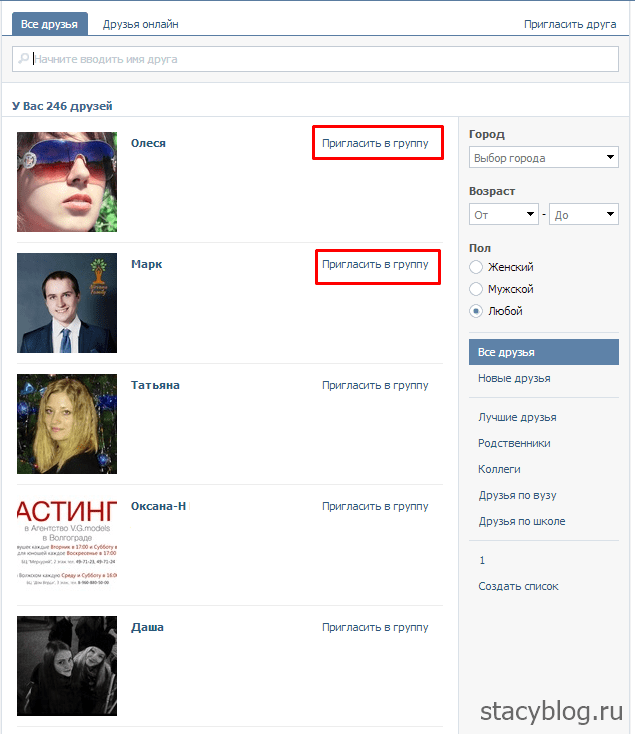
Подробнее о том, как управлять настройками для участников в своей рабочей группе Dropbox Business…
Приглашение пользователей в индивидуальном порядке
- На сайте dropbox.com войдите в аккаунт администратора.
- Откройте Консоль администрирования.
- Откройте раздел Участники.
- Нажмите Пригласить участников.
- Введите адреса электронной почты пользователей, которых хотите пригласить.
- Нажмите Отправить приглашения.
Как пригласить сразу нескольких пользователей с помощью файла CSV
- На сайте dropbox.com войдите в аккаунт администратора.
- Откройте Консоль администрирования.
- Откройте раздел Участники.
- Нажмите Импортировать файл CSV справа.
- Нажмите Скачать шаблон
- Импортируйте заполненный файл CSV.
- Нажмите Продолжить.

- Нажмите Отправить приглашения.
Обратите внимание: если вы являетесь администратором аккаунтов пользователей, администратором рабочей группы или администратором по безопасности, вы получите по электронной почте уведомление, когда участник примет приглашение. Если вы являетесь администратором одного из перечисленных типов, но не получили электронное письмо с уведомлением, это означает, что приглашение не было принято.
Участники рабочей группы: приглашение пользователей в рабочую группу Dropbox Business
Участники рабочей группы могут приглашать пользователей в индивидуальном порядке по электронной почте, если их администратор разрешил выполнять эту операцию. Чтобы это сделать:
- Войдите в свой аккаунт на сайте dropbox.com.
- Нажмите на свой аватар (фото профиля или инициалы) в правом верхнем углу.
- Нажмите Просмотреть рабочую группу и подгруппы.
- Нажмите Пригласить участников.
- Если вы не видите опцию Пригласить участников, возможно, ваш администратор отключил ее для вашей рабочей группы.
 Вместо этого нажмите кнопку Предложить участников для отправки предложения администратору вашей рабочей группы.
Вместо этого нажмите кнопку Предложить участников для отправки предложения администратору вашей рабочей группы.
- Если вы не видите опцию Пригласить участников, возможно, ваш администратор отключил ее для вашей рабочей группы.
- Введите адреса электронной почты пользователей, которых хотите пригласить.
- Нажмите Отправить приглашение.
Насколько полезна была для вас эта статья?
Мы очень сожалеем.
Дайте знать, как нам улучшить свою работу:
Благодарим за отзыв!
Дайте знать, насколько полезной была эта статья:
Как пригласить людей в группу Facebook?
группы Facebook — отличный способ связаться с единомышленниками. Вы можете найти группу, которая соответствует вашим интересам, или создать свою собственную, чтобы общаться с людьми по всему миру.
Независимо от того, где вы находитесь, вы можете пригласить людей в группу Facebook, которая покажется вам интересной. Сделать это относительно легко, если вы знаете основные шаги, которым нужно следовать.
Сделать это относительно легко, если вы знаете основные шаги, которым нужно следовать.
Однако есть некоторые вещи, которые необходимо знать, прежде чем приглашать людей в группу Facebook. Это руководство направлено на разъяснение и обсуждение других важных вещей, связанных с этой темой. Имея это в виду, давайте начнем!
Содержание
- Что такое приглашения в группы Facebook?
- Как пригласить друзей из Facebook в группу Facebook?
- Способ № 1: Пригласите друзей из Facebook напрямую с помощью кнопки «Пригласить»
- Способ № 2: Пригласите друзей из Facebook с помощью QR-кода
- Способ № 3: Пригласите с помощью групповой ссылки a Сообщение
- Заключение
- Часто задаваемые вопросы
Приглашения в группы Facebook — это способ пригласить людей присоединиться к вашей группе. Вы можете сделать это, отправив им сообщение или опубликовав ссылку в сообщении. Когда кто-то нажимает на ссылку, он попадает на страницу группы, где может запросить присоединение.
Когда кто-то нажимает на ссылку, он попадает на страницу группы, где может запросить присоединение.
Пригласить друзей в группу Facebook относительно легко с помощью описанных ниже способов.
Способ №1. Пригласите друзей из Facebook напрямую с помощью кнопки «Пригласить»- Сначала запустите приложение Facebook на мобильном устройстве и войдите в свою учетную запись.
- Коснитесь значка меню в правом нижнем углу.
- Выберите « Группы ».
- Теперь откройте группу Facebook .
- Под обложкой вы увидите синюю кнопку « Пригласить »; нажмите здесь.
- Выберите друзей Facebook, которым вы хотите отправить приглашение, и нажмите « Пригласить ”кнопку рядом с каждым именем.
Как администратор группы вы можете сгенерировать QR-код, чтобы направлять людей в вашу группу при сканировании. Таким образом, вы можете поделиться QR-кодом, чтобы помочь другим легко найти вашу группу. Этот метод работает только для публичных групп; вы можете получить к нему доступ, используя версию браузера Facebook.
Таким образом, вы можете поделиться QR-кодом, чтобы помочь другим легко найти вашу группу. Этот метод работает только для публичных групп; вы можете получить к нему доступ, используя версию браузера Facebook.
Любой, кто отсканирует QR-код, получит доступ к странице «О группе» и сможет подать заявку на вступление в нее. Вот шаги, которые нужно выполнить:
- Сначала запустите Facebook на своем ПК и войдите в систему.
- Выберите « Сообщества (группы) » в левой панели навигации.
- Теперь откройте группу Facebook .
- Нажмите кнопку « Пригласить ».
- После этого нажмите « Пригласить с помощью QR-кода » и поделитесь им со своими друзьями на Facebook.
Вы также можете пригласить друзей из Facebook в свою группу, отправив им ссылку на группу. Вот основные шаги, которые необходимо выполнить:
- Сначала запустите приложение Facebook на своем мобильном устройстве и войдите в свою учетную запись.

- Затем коснитесь вкладки меню в правом нижнем углу.
- Выберите « Группы ».
- Теперь откройте группу Facebook .
- Затем нажмите на кнопку « Пригласить ».
- Выберите « Пригласить по ссылке ».
- После этого нажмите на ссылку и поделитесь ею с друзьями в Facebook наиболее подходящим для вас способом.
Вы также можете отправить приглашения своим друзьям из Facebook, отправив им сообщение об интересующей группе. Этот метод работает только для публичных групп. Вот шаги, которые необходимо выполнить:
- Запустите приложение Facebook на мобильном устройстве и войдите в свою учетную запись.
- Затем коснитесь вкладки меню в правом нижнем углу
- Выберите « Группы ».
- Теперь откройте группу Facebook .

- Затем нажмите « Пригласить ».
- Выберите « Общий доступ к группе ».
- Нажмите « Поделиться в мессенджере » и отправьте приглашение своим друзьям на Facebook.
Вот оно! Вот несколько простых советов о том, как пригласить людей присоединиться к вашей группе на Facebook. Следуя этим шагам, вы сможете быстро и легко расширить свою группу без каких-либо хлопот.
Помните, что ключ в том, чтобы быть личным и вовлекать каждого человека, к которому вы обращаетесь. Чем больше вы создадите свою группу, тем успешнее она будет. Так что выходите и начинайте приглашать!
F AQs Создать группу в Facebook довольно просто. Сначала коснитесь вкладки меню Facebook, затем коснитесь « Группы ». После этого нажмите кнопку « + » вверху, выберите « Создать группу » и введите название своей группы. Далее выберите параметр конфиденциальности . Предположим, вы выбрали частную, выберите, сделать ли вашу группу видимой или скрытой. После этого нажмите « Создать группу » и добавьте людей в свою группу.
Далее выберите параметр конфиденциальности . Предположим, вы выбрали частную, выберите, сделать ли вашу группу видимой или скрытой. После этого нажмите « Создать группу » и добавьте людей в свою группу.
Максимальное количество людей, которых человек может ежедневно приглашать в группу, составляет 50 приглашений в группу Facebook.
Как пригласить друзей присоединиться к группе Facebook? [в 2023 г.]
Последнее обновление:
0033 пригласите своих друзей на Facebook присоединиться к группе Facebook . Для этого даже не обязательно иметь страницу в Facebook.
В этом кратком руководстве по группам Facebook мы собираемся показать вам , как отправлять приглашения друзьям присоединиться к группе Facebook.
Если вы предпочитаете смотреть обучающее видео, посмотрите это:
Содержание
Как отправить приглашение присоединиться к группе Facebook?
Есть два основных способа:
- Вы можете пригласить своих друзей из Facebook присоединиться к группе Facebook
- Если вы являетесь администратором страницы Facebook, вы также можете пригласить этих поклонников и подписчиков страницы Facebook присоединиться к группе
Второй способ описан в этот учебник:
- Как пригласить людей присоединиться к группе Facebook?
Итак, мы сосредоточимся только на приглашении ваших друзей из Facebook в вашу группу, так как вам даже не нужно иметь страницу Facebook, чтобы это работало.
Как пригласить друзей в группу Facebook?
Итак, вот как пригласить друзей в группу Facebook:
- Откройте группу Facebook, которую вы хотите расширить, пригласив своих друзей
- На главной странице группы Facebook вы увидите синюю кнопку «Пригласить». , нажмите здесь.
- Вы сможете выбирать своих друзей на Facebook по одному.
- Вы также можете отфильтровать своих друзей на Facebook по предыдущей работе, учебе и т. д.
- Выберите тех, кому вы хотите отправить приглашение, затем нажмите кнопку «Отправить приглашения» в правом нижнем углу.
Если вы создаете новую группу Facebook, вы также можете отправить эти приглашения, когда только создаете новую группу FB.
Если вы предпочитаете видеоруководство о том, как пригласить друзей в группу Facebook, ознакомьтесь с этим:
Пригласите всех своих друзей в группу Facebook
Похоже, что в настоящее время вы не можете пригласить всех своих друзей в Facebook в группу группа сразу. Или вы действительно можете, но вы должны выбирать этих друзей по одному, что является довольно утомительным процессом.
Или вы действительно можете, но вы должны выбирать этих друзей по одному, что является довольно утомительным процессом.
Эта опция доступна только на вашей странице в Facebook, где вы должны иметь возможность отправлять приглашения всем своим друзьям в Facebook одновременно.
Вот почему в качестве обходного пути вы можете вместо этого пригласить своих друзей сначала оценить вашу страницу Facebook. И тогда вы можете пригласить всех, кому понравилась страница Facebook, присоединиться к группе Facebook.
Не можете пригласить друзей в группу Facebook
Вы не можете пригласить друзей в группу Facebook? Вот самые распространенные причины:
- Для этого вы должны стать администратором группы Facebook.
- Если вы можете приглашать людей, даже если вы не являетесь администратором, администратор может поддерживать право утверждать новых участников группы Facebook.
Подпишитесь, чтобы узнать больше о рекламе в Facebook, маркетинге в Facebook, о том, как развивать страницу Facebook, группу или аккаунт в Instagram и многом другом.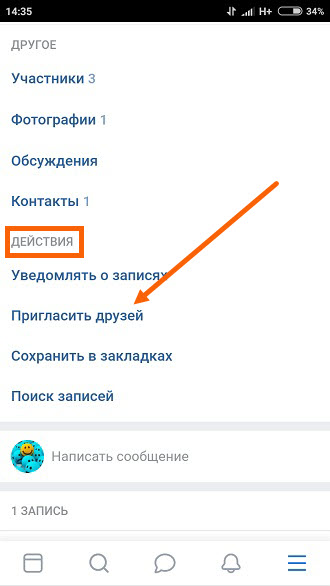



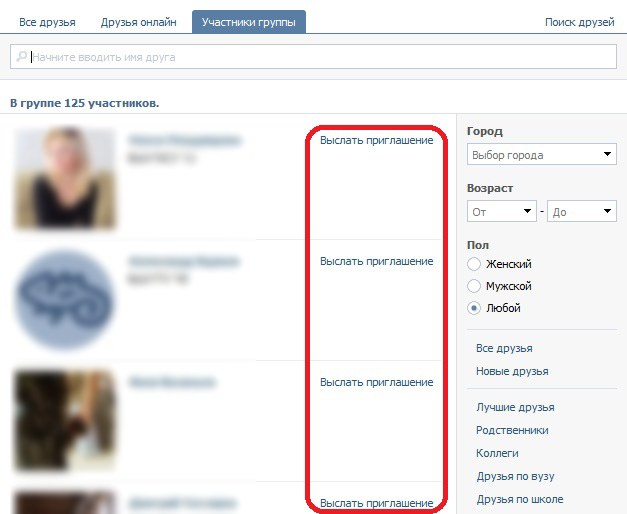 Вместо этого нажмите кнопку Предложить участников для отправки предложения администратору вашей рабочей группы.
Вместо этого нажмите кнопку Предложить участников для отправки предложения администратору вашей рабочей группы.
